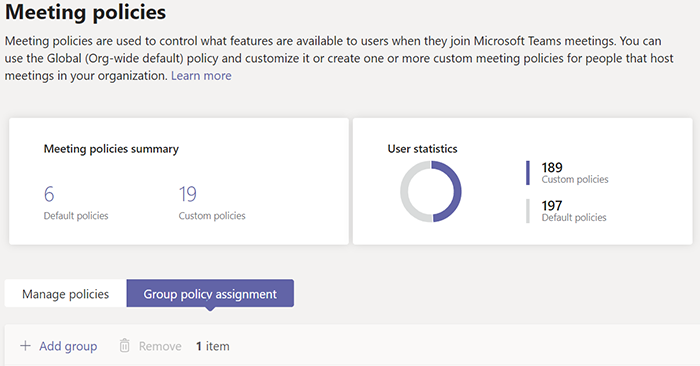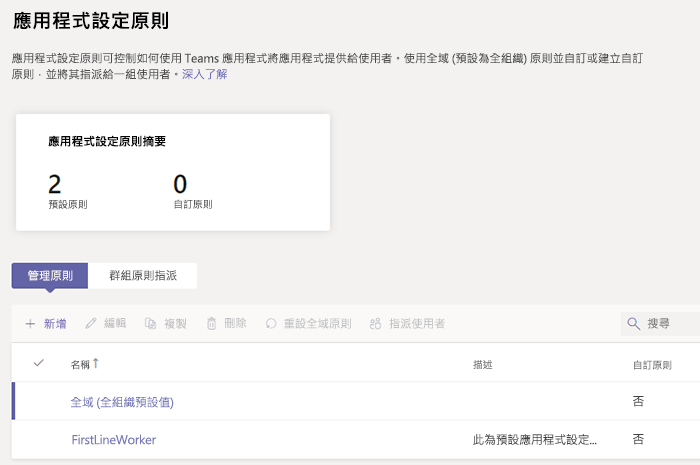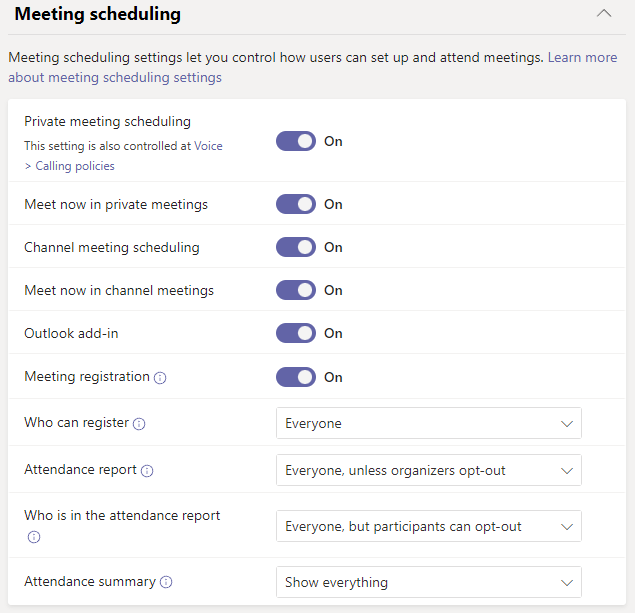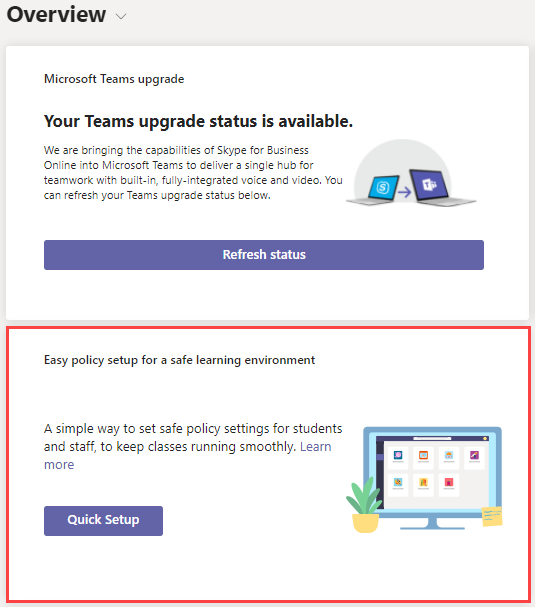使用原則管理 Teams
原則是管理Teams的重要部分。 使用本文流覽如何使用原則來使貴組織受益。
您使用原則的內容
原則可用來完成貴組織中許多不同領域的工作,例如傳訊、會議和應用程式。 您可以執行的一些動作包括允許使用者在團隊頻道中排程會議、讓使用者編輯已傳送的訊息,以及控制使用者是否可以將應用程式釘選到 Teams 應用程式行。
如何指派原則
您可以根據貴組織嘗試完成的工作,以數種不同的方式指派原則。 您可以在 Teams 系統管理中心製作和檢視作業。
在這裡深入瞭解指派原則。
備註
若要取消指派原則,您可以大量移除直接指派給原則之所有使用者的指派。 若要深入瞭解,請閱讀 大量取消指派原則。
如何管理原則
原則是透過 Microsoft Teams 系統管理中心或 使用 PowerShell 來管理。
例如,應用程式設定原則可以讓使用者上傳自定義應用程式、代表您的使用者安裝應用程式,以及將應用程式釘選到 Teams 應用程式行。 這些原則是在 Teams 系統管理中心中設定的。
每個原則都有多個控件,您可以使用這些控制項來選擇您要為組織使用的選項。 例如,會議原則可讓您為組織中的人員指定會議排程選項。
適用於教育的 Teams
您也可以使用 Teams 教育版 原則精靈,輕鬆設定和管理學習環境的原則。
原則類型
您可以使用 teams Microsoft管理下列原則。
| 原則類型 | 描述 |
|---|---|
| 原則套件 | Microsoft Teams 中的原則套件是一組預先定義的原則和設定,您可以指派給組織中具有類似角色的使用者。 |
| 會議原則 | 會議原則可用來控制組織中使用者排程之會議的會議參與者可用的功能。 會議原則包括下列主題。 - 音訊和視訊原則 - 內容和螢幕共享原則 - 參與者、來賓和存取原則 - 一般原則 |
| 語音和通話原則 | 語音和通話原則會透過小組管理這些設定,例如緊急通話、通話路由和來電者標識碼。 |
| 應用程式原則 | 應用程式原則可用來控制 Microsoft Teams 中的應用程式。 系統管理員可以允許或封鎖哪些應用程式使用者可以安裝、將應用程式釘選到使用者的 Teams 應用程式行,以及代表您的使用者安裝應用程式。 |
| 訊息原則 | 訊息原則可控制聊天和頻道功能的可用性。 |
本影片說明原則與設定之間的差異。